Jak utworzyć nową warstwę w Photoshop CS5
Praca z warstwami jest jedną z największych zalet Adobe Photoshop, ponieważ możesz swobodnie pracować z elementami na jednej warstwie bez wpływu na wygląd innych warstw. Ale dodanie nowej warstwy nie zawsze jest na początku łatwe, więc pomaga, gdy ktoś może skierować cię w dobrym kierunku. Więc po prostu wykonaj czynności opisane poniżej, aby rozpocząć dodawanie nowych warstw do swoich obrazów i przekonaj się, jak pomocne może być to w twoich projektach.
Dodaj nową warstwę do obrazu w Photoshop CS5
Umieszczenie każdego elementu obrazu na własnej warstwie jest naprawdę dobrym nawykiem, szczególnie jeśli projektujesz coś, co zostanie poddane krytyce i dostosowane na podstawie opinii innych. Więc jeśli chcesz coś zmienić w elemencie swojego obrazu, możesz to zrobić bez potrzeby zmiany wszystkiego innego.
Krok 1: Otwórz obraz w Adobe Photoshop CS5.
Krok 2: Kliknij opcję Okno u góry okna, a następnie potwierdź, że opcja Warstwy jest zaznaczona. Jeśli po lewej stronie słowa Warstwy nie ma znacznika wyboru, kliknij go, aby wyświetlić panel Warstwy . Możesz także nacisnąć klawisz F7 na klawiaturze w dowolnym momencie, aby wyświetlić lub ukryć panel Warstwy .

Krok 3: Kliknij przycisk Utwórz nową warstwę u dołu panelu Warstwy . Krążący poniżej przycisk wygląda jak strona z podniesionym rogiem.
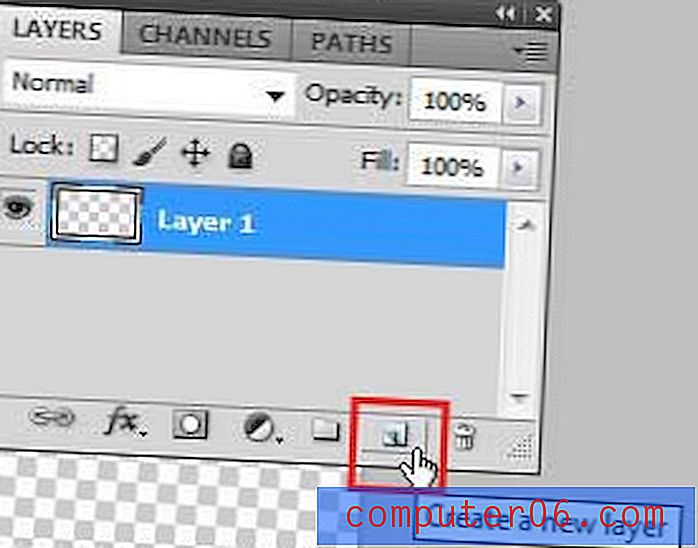
Będziesz miał teraz o jedną warstwę więcej niż na początku. Możesz wykonać te kroki, aby w razie potrzeby dodać więcej warstw. Możesz także dodać warstwę, naciskając Shift + Ctrl + N na klawiaturze lub klikając Warstwa -> Nowa -> Warstwa u góry okna.
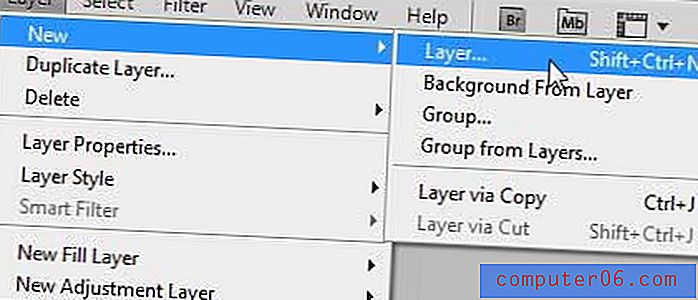
Photoshop to świetny program do tworzenia dowolnej liczby zdjęć cyfrowych, ale wielu artystów nadal woli rysować za pomocą pióra i papieru. Dla takich osób urządzenia takie jak tablet Wacom Bamboo są świetne, ponieważ można podłączyć je do komputera i przechwycić rysunek w programie takim jak Photoshop. Kliknij tutaj, aby dowiedzieć się więcej o tabletach Wacom i sprawdzić ceny.
Jeśli masz problemy z edycją lub transformacją warstwy, przyczyną może być zablokowanie tej warstwy. Dowiedz się, jak odblokować warstwę w Photoshop CS5.



